สวัสดีผู้เชี่ยวชาญด้านไอที! หากคุณกำลังอ่านข้อความนี้ คุณอาจสงสัยว่าจะตรวจสอบ DPI ของเมาส์ใน Windows 11/10 ได้อย่างไร มีหลายวิธีที่คุณสามารถทำได้ วิธีหนึ่งคือเปิดการตั้งค่าเมาส์ในแผงควบคุมของคุณ จากตรงนั้น คุณควรจะเห็นการตั้งค่า DPI สำหรับเมาส์ของคุณ อีกวิธีในการตรวจสอบ DPI ของเมาส์คือการใช้เครื่องมือของบุคคลที่สาม เช่น ตัวตรวจสอบ DPI ของเมาส์ เครื่องมือนี้จะช่วยให้คุณเห็น DPI ของเมาส์โดยไม่ต้องเปิดเมนูการตั้งค่าใดๆ สุดท้าย คุณสามารถตรวจสอบ DPI ของเมาส์ได้โดยดูที่เว็บไซต์ของผู้ผลิต ผู้ผลิตส่วนใหญ่จะแสดงรายการ DPI ของเมาส์บนเว็บไซต์ของตน คุณมีมัน! สามวิธีในการตรวจสอบ DPI ของเมาส์ใน Windows 11/10
ในโพสต์นี้เราจะช่วยคุณ วิธีตรวจสอบ dpi ของเมาส์ (หรือความไว) ของคุณ วินโดวส์ 11/10 คอมพิวเตอร์. ป.ป.ส (dpi) หรือ ไอพีซี ( จำนวนต่อนิ้ว ตามที่ผู้ผลิตบางรายเรียกว่า) เป็นมาตรฐานสำหรับการวัดความไวของเมาส์ ความเร็วตัวชี้เมาส์หรือความเร็วเคอร์เซอร์ขึ้นอยู่กับ DPI ของเมาส์ ยิ่งหมายเลข DPI สูงเท่าใด ความไวของเมาส์ต่อหน้าจอเดสก์ท็อปก็จะยิ่งสูงขึ้นเท่านั้น ซึ่งจะส่งผลต่อหรือเพิ่ม/ลดความเร็วของเคอร์เซอร์ในที่สุด

แม้ว่าความเร็วของตัวชี้จะสามารถปรับให้เหมาะกับความต้องการของผู้ใช้ได้อย่างง่ายดายโดยใช้การตั้งค่าเมาส์ แต่ก็มีงานบางอย่าง (เช่น การเล่นเกม การออกแบบกราฟิก ฯลฯ) ที่ต้องใช้ความแม่นยำของเมาส์ ดังนั้นจึงจำเป็นต้องตรวจสอบ DPI ของเมาส์เพื่อให้สามารถปรับระดับความไวและความเร็วของตัวชี้ได้อย่างเหมาะสม
ไดรเวอร์สื่อที่คอมพิวเตอร์ของคุณต้องการขาดหายไป
วิธีตรวจสอบ Mouse DPI ใน Windows 11/10
รายการด้านล่างมีตัวเลือกต่างๆ เพื่อช่วยคุณตรวจสอบ DPI หรือความไวของเมาส์บนคอมพิวเตอร์ Windows 11/10 ของคุณ เมื่อคุณได้ DPI ของเมาส์ที่ถูกต้องสำหรับงานที่คุณต้องดำเนินการ คุณสามารถใช้ปุ่มเฉพาะที่มีอยู่ในรุ่นเมาส์ของคุณ (ถ้ามี) เพื่อปรับ DPI ของเมาส์หรือปรับความเร็วของตัวชี้ด้วยวิธีอื่นๆ (เช่น การใช้ เมาส์หรือเครื่องมือซอฟต์แวร์ไดรเวอร์) /ตั้งค่าเกม). ตัวเลือกที่ใช้ได้สำหรับการตรวจสอบ DPI ของเมาส์:
- ตรวจสอบเว็บไซต์ของผู้ผลิต
- การใช้ MS Paint
- เครื่องมือวิเคราะห์ DPI
ลองดูตัวเลือกเหล่านี้ทั้งหมด
1] ตรวจสอบเว็บไซต์ของผู้ผลิต
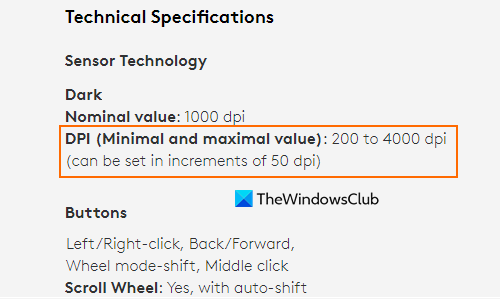
วิธีที่ดีที่สุดในการตรวจสอบ DPI สูงสุดและ/หรือต่ำสุดที่รุ่นเมาส์ของคุณรองรับคือการตรวจสอบเว็บไซต์ของผู้ผลิต คุณสามารถเปิดหน้าผลิตภัณฑ์บนเว็บไซต์ของผู้ผลิต จากนั้นค้นหาข้อมูล DPI การติดตามด้วยแสงใน ข้อมูลจำเพาะ ส่วนหรือ ข้อมูลจำเพาะและรายละเอียด หรือส่วนที่คล้ายกันของหน้าผลิตภัณฑ์ แหล่งข้อมูลออนไลน์อื่น ๆ อาจให้ข้อมูลดังกล่าวแก่คุณ
นำเข้าบุ๊กมาร์กจาก edge ไปยัง firefox
นอกจากนี้ คุณยังสามารถตรวจสอบข้อมูลผลิตภัณฑ์บนกล่องบรรจุภัณฑ์หรือสำเนาข้อมูลผลิตภัณฑ์ที่พิมพ์ออกมา (เอกสารสำหรับผู้ใช้) หากมี การตั้งค่านี้มีประโยชน์มาก แต่จะไม่ช่วยให้คุณคำนวณความแม่นยำของเซ็นเซอร์หรือ DPI ของเมาส์ได้ ในการทำเช่นนี้ คุณสามารถตรวจสอบตัวเลือกอื่นๆ
2] การใช้ MS Paint
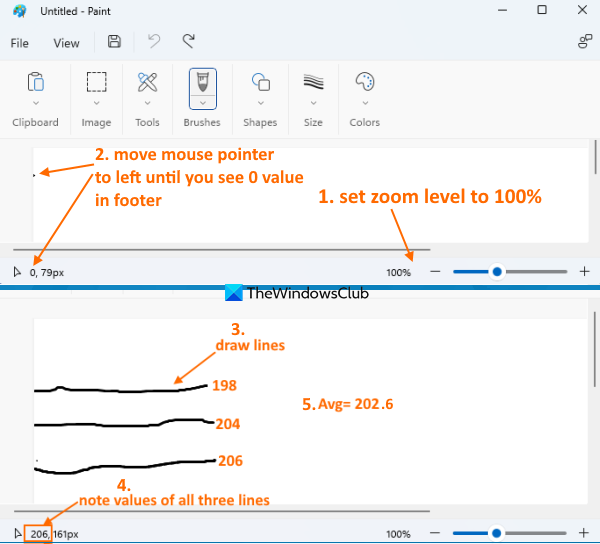
นี่เป็นวิธีที่น่าสนใจและมีประโยชน์ในการตรวจสอบ DPI ของเมาส์ใน Windows 11/10 คุณสามารถใช้ MicrosoftPaint เพื่อคำนวณ DPI ของเมาส์ ผลลัพธ์อาจไม่ถูกต้องทั้งหมด แต่คุณจะได้คำตอบที่ค่อนข้างดี หรือ DPI ของเมาส์โดยเฉลี่ย ต่อไปนี้เป็นขั้นตอนในการตรวจสอบ DPI ของเมาส์โดยใช้ MS Paint:
- เปิด MS Paint โดยใช้เมนูเริ่มต้น ช่องค้นหา หรือวิธีที่คุณต้องการ
- ตั้งระดับการซูมเป็น 100%
- เลือกแปรง
- เลื่อนเคอร์เซอร์ของเมาส์ไปทางซ้ายหากคุณไม่เห็น ศูนย์ ในส่วนท้าย (ที่ด้านล่างซ้ายของ MS Paint) คุณสามารถใช้ปุ่มลูกศรซ้ายเพื่อเลื่อนเคอร์เซอร์หรือตัวชี้ไปที่ 0 . ตัวเลขนี้จะเปลี่ยนไปเมื่อคุณเลื่อนเคอร์เซอร์ของเมาส์ไปทางขวา
- ตอนนี้ กดค้างไว้ ปุ่มซ้ายของเมาส์และเลื่อนเคอร์เซอร์ของเมาส์ไปทางขวา 2-3 นิ้วเพื่อลากเส้น พยายามวาดให้เท่ากันที่สุด
- บันทึกค่าที่ปรากฏในส่วนท้าย (ค่าแรก)
- การทำซ้ำ ขั้นตอนที่ 5 และ 6 อีกสองครั้ง
- ตอนนี้คุณมีค่า 3 ค่าเมื่อคุณเลื่อนเคอร์เซอร์ของเมาส์จาก 0 เพื่อให้ได้ค่า
- คำนวณค่าเฉลี่ยของค่าทั้งสามนี้
ค่าเฉลี่ยนี้จะเป็น DPI ของเมาส์ของคุณ
เชื่อมต่อ: วิธีปรับปรุงความแม่นยำของตัวชี้เมาส์ใน Windows
3] เครื่องมือวิเคราะห์ DPI

ล็อคแป้นพิมพ์และเมาส์
มีเครื่องมือออนไลน์ที่เรียกว่า เครื่องวิเคราะห์ DPI ซึ่งมีไว้สำหรับตรวจสอบ DPI ของเมาส์โดยเฉพาะ เครื่องมือนี้มีประโยชน์ในการตรวจสอบ ป.ป.ส.จริง มีหรือไม่มีความรู้เกี่ยวกับ DPI ที่กำหนดค่าไว้ ตัวเลือกนี้ยังต้องใช้เอกสารเล็กน้อย ตรวจสอบขั้นตอน:
- เปิดเครื่องมือวิเคราะห์ DPI นี้จาก mouse-sensitivity.com
- ใช้กระดาษและวาดเส้นเป็นนิ้วและเซนติเมตรเหมือนที่คุณเห็นบนมาตราส่วน/ไม้บรรทัด กระดาษนี้จะทำงานเหมือนแผ่นรองเมาส์ของคุณเพื่อวัดการเคลื่อนไหวของเมาส์อย่างถูกต้อง (เมื่อคุณเลื่อนเมาส์ไปทางขวาหรือซ้าย)
- ตอนนี้ใช้พารามิเตอร์ที่กำหนดของเครื่องมือวิเคราะห์ DPI นี้ ซึ่งรวมถึง:
- DPI ที่กำหนดเอง: ป้อนค่า DPI ปัจจุบันของเมาส์ (เพื่อความแม่นยำ) หากทราบ มิฉะนั้น ให้ออกจากตัวเลือกนี้
- หน่วย: ตั้งเป็น นิ้ว หรือ ซม
- ระยะทางเป้าหมาย: คุณจะเลื่อนเมาส์ไปไกลแค่ไหน
- ที่นี่: X+ (เพื่อไปทางด้านขวา) หรือ ix- (เพื่อเลื่อนไปทางด้านซ้าย).
ตอนนี้กดปุ่มค้างไว้ เป้าเล็งสีแดง ไอคอนแสดงอยู่ในหน้าเครื่องมือที่ด้านล่าง และพยายามย้ายไปยังค่าเป้าหมาย นอกจากนี้ ให้สังเกตกระดาษ (แผ่นรองเมาส์ของคุณ) เพื่อดูว่าเมาส์ของคุณเดินทางไปไกลแค่ไหนแล้ว ปล่อยปุ่มซ้ายของเมาส์
สิ่งนี้จะแสดงผลให้คุณเห็น คุณจะสามารถตรวจสอบปริมาณเป้าหมายและปริมาณจริงได้ จากการคำนวณจริง ค่า DPI จริงของคุณจะปรากฏในผลลัพธ์
หลังจากนั้น คุณสามารถเปลี่ยน DPI ของเมาส์หรือความเร็วของตัวชี้ และทำซ้ำขั้นตอนนี้จนกว่าค่าจริงและค่าเป้าหมายจะตรงกับความคาดหวังของคุณ ซึ่งในที่สุดจะแสดง DPI จริงที่คุณควรใช้สำหรับงานเฉพาะ
มีเครื่องมือวิเคราะห์ DPI ที่คล้ายกันอื่นๆ เช่น เครื่องคิดเลข DPI ของเมาส์ , เครื่องคิดเลขความไวของเมาส์ ฯลฯ เพื่อตรวจสอบ DPI ของเมาส์ แต่ละเครื่องมือทำงานต่างกัน
หวังว่านี่จะช่วยได้
เปลี่ยน wifi ลำดับความสำคัญ windows 10
อ่านเพิ่มเติม: จะเปลี่ยนความไวของทัชแพดใน Windows 11/10 ได้อย่างไร?
จะตรวจสอบ DPI ของเมาส์ได้อย่างไร
หากคุณต้องการตรวจสอบ DPI ขั้นต่ำ/สูงสุดที่รุ่นเมาส์ของคุณรองรับ คุณสามารถตรวจสอบหน้าผลิตภัณฑ์บนเว็บไซต์ของผู้ผลิตได้ ในทางกลับกัน หากคุณต้องการคำนวณ DPI ของเมาส์ด้วยการทดสอบบางอย่าง คุณสามารถใช้เครื่องมือบางอย่างที่ช่วยคุณได้ เราได้เพิ่มพารามิเตอร์ดังกล่าวทั้งหมดลงในโพสต์นี้เพื่อช่วยคุณตรวจสอบ DPI ของเมาส์
ฉันจะตั้งค่าเมาส์เป็น 800 DPI ได้อย่างไร
หากเมาส์ของคุณมี DPI ในเที่ยวบิน จากนั้นใช้ปุ่มเหล่านี้เพื่อตั้งค่าเมาส์ 800 dpi หรือค่าอื่นถ้าเป็นไปได้ เมาส์สำหรับเล่นเกมบางรุ่นยังมาพร้อมกับซอฟต์แวร์ไดรเวอร์เฉพาะซึ่งคุณสามารถดาวน์โหลดได้จากเว็บไซต์อย่างเป็นทางการ จากนั้นเปิดซอฟต์แวร์นั้นซึ่งคุณจะพบส่วนที่เกี่ยวข้องกับการตั้งค่า DPI ใช้ส่วนนี้เพื่อตรวจสอบ DPI ปัจจุบันและเปลี่ยน DPI ของเมาส์ ในกรณีอื่นๆ คุณสามารถใช้การตั้งค่าเมาส์บนคอมพิวเตอร์ Windows 11/10 ของคุณเพื่อเปลี่ยนความเร็วของตัวชี้ จากนั้นใช้เครื่องมือวิเคราะห์ DPI เพื่อคำนวณ DPI จริงหรือเฉลี่ยของเมาส์
อ่านเพิ่มเติม: วิธีรีเซ็ตการตั้งค่าเมาส์เป็นค่าเริ่มต้นใน Windows















